Создание «планеты» из обычной фотографии
Наверное, многие из читателей видели в Сети вот такие симпатичные фотографии-планеты. Одна из них была опубликована на обложке предыдущего номера «Фото&Техника». Такие планеты обычно делают из полноценных сферических панорам с охватом пространства 360×180 градусов. Однако снять такую панораму непросто, и мы сейчас покажем, как сделать почти настоящую «планету» из обычной фотографии, которая есть у каждого.

Создание простой «планеты» из обычной фотографии с помощью редактора «Фотошоп» (фильтр Polar Coordinates).
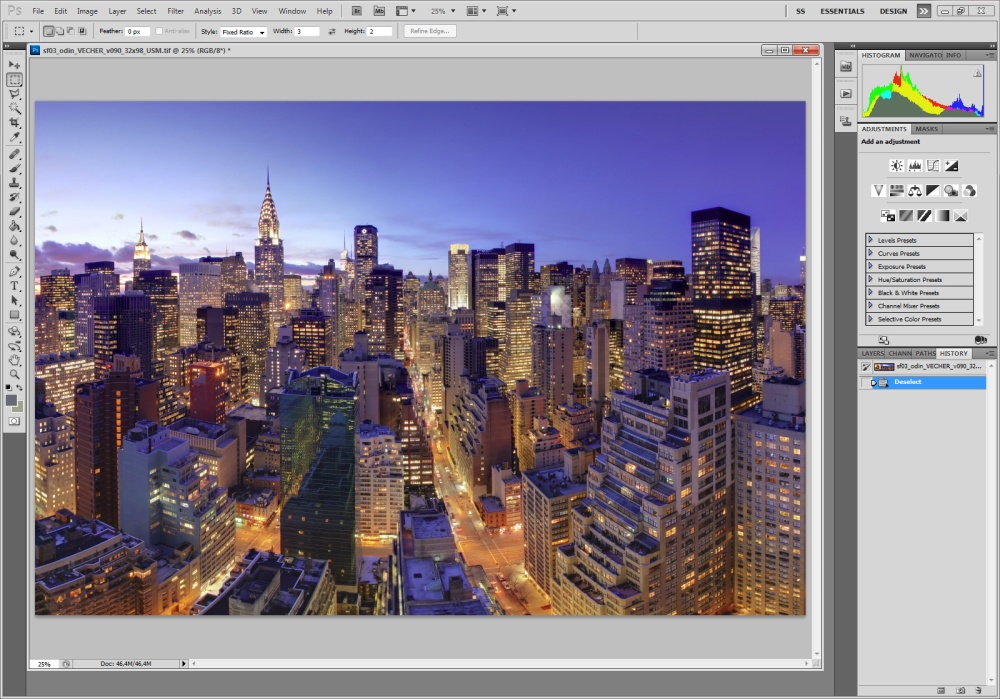
1. Берем любой красивый кадр, снятый из окна, например, такой. Открываем в Photoshop.
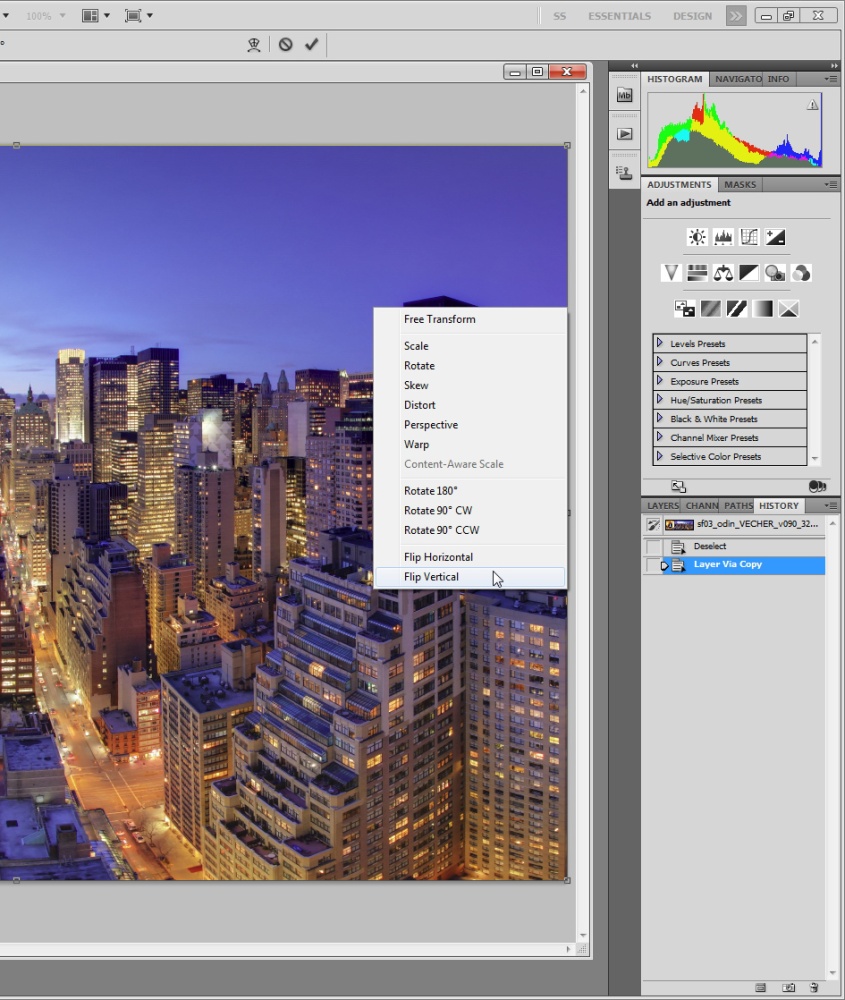
2. Дублируем слой (Ctrl+J). Активируем инструмент Transform (Ctrl+T). Кликаем в любом месте картинки правой кнопкой мыши и в появившемся меню нажимаем Flip Vertical. Потом нажимаем Enter.
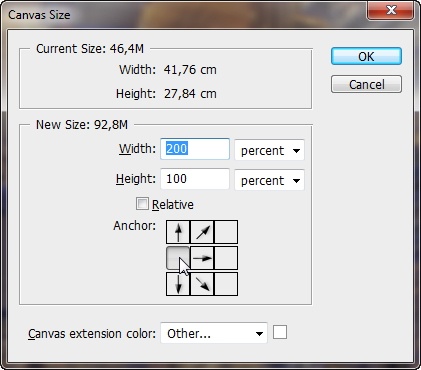
3. Вызываем меню Canvas Size / «Размер холста» (Ctrl+Alt+C). В секции Anchor / «Якорь» кликаем по левому центральному квадратику.
Вводим в ячейку Width / «Ширина» значение 200%, как указано на скриншоте.
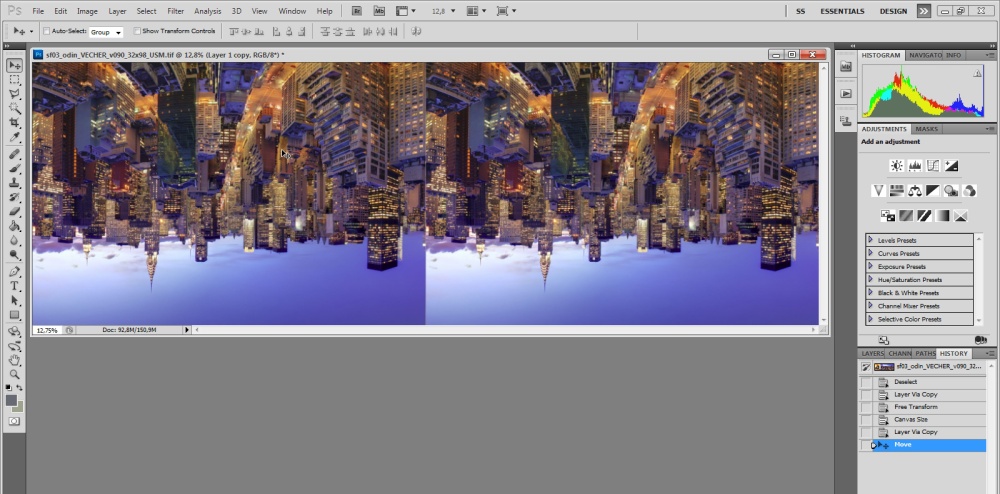
4. Дублируем слой (Ctrl+J). Активируем инструмент Move, нажав кнопку V. Удерживая левую кнопку мыши, тащим картинку вправо.
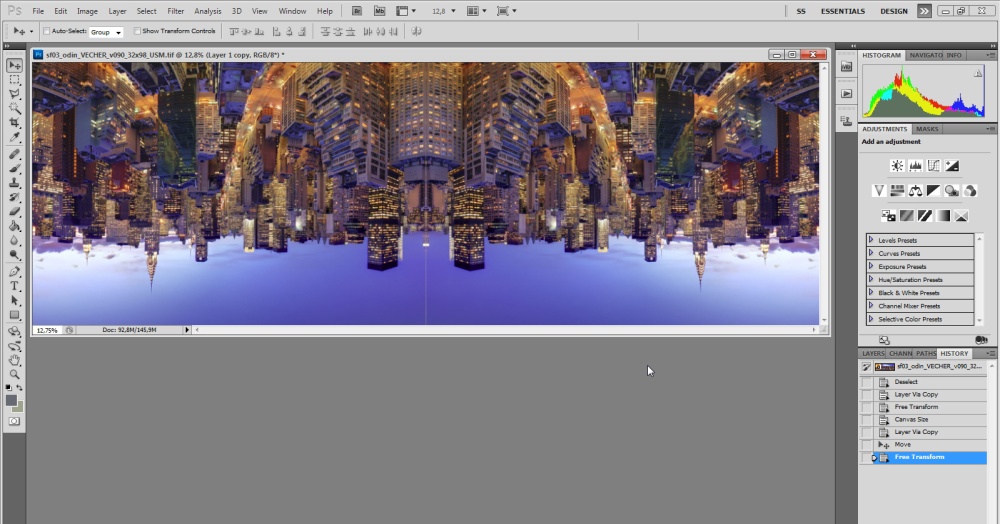
5. Активируем инструмент Transform (Ctrl+T). Кликаем в любом месте картинки правой кнопкой мыши и в появившемся меню нажимаем Flip Horizontal. Потом нажимаем Enter.
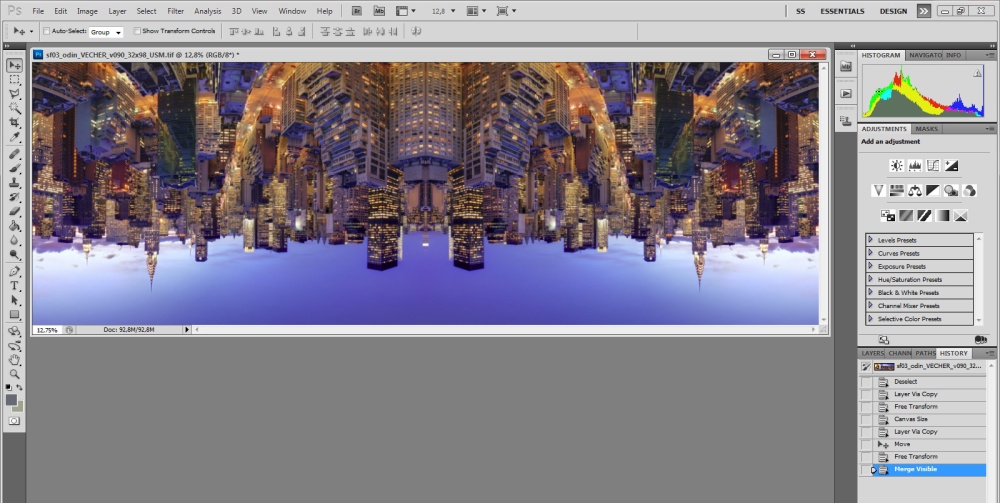
6. Теперь сливаем все видимые слои (Ctrl+Shift+E). Сейчас из обычной фотографии у нас получилась симметричная картинка, которая заменит нам панораму 360×180.
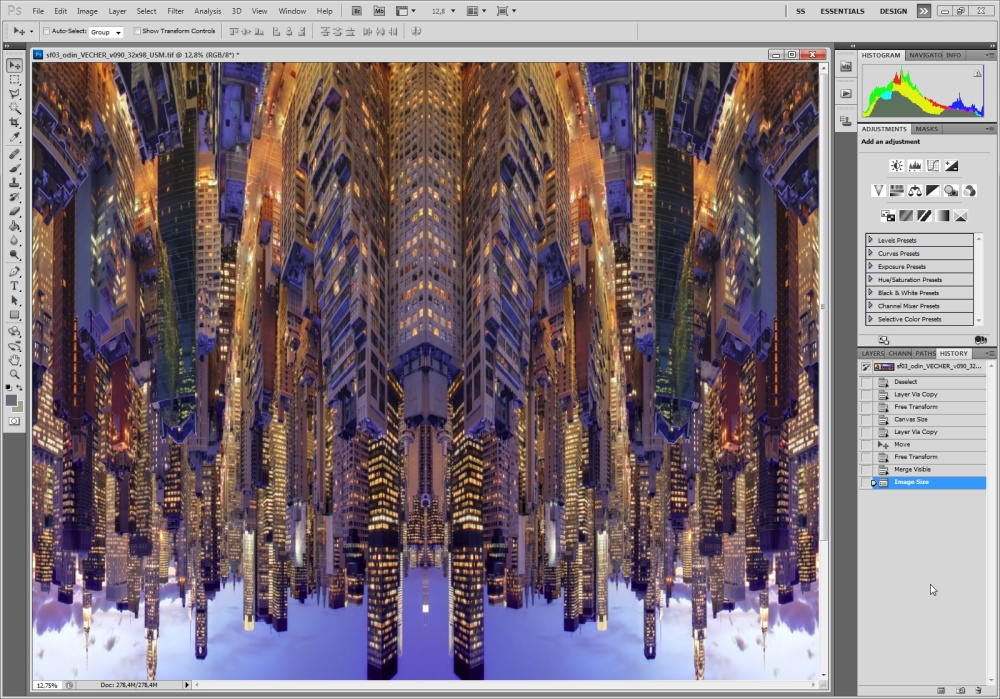
7. Растягиваем изображение по вертикали ровно в два раза, для этого наживаем Ctrl+Alt+I, убираем галку Constrain Proportions, вводим то же значение высоты изображения, какое стоит у его ширины, и нажимаем Enter.
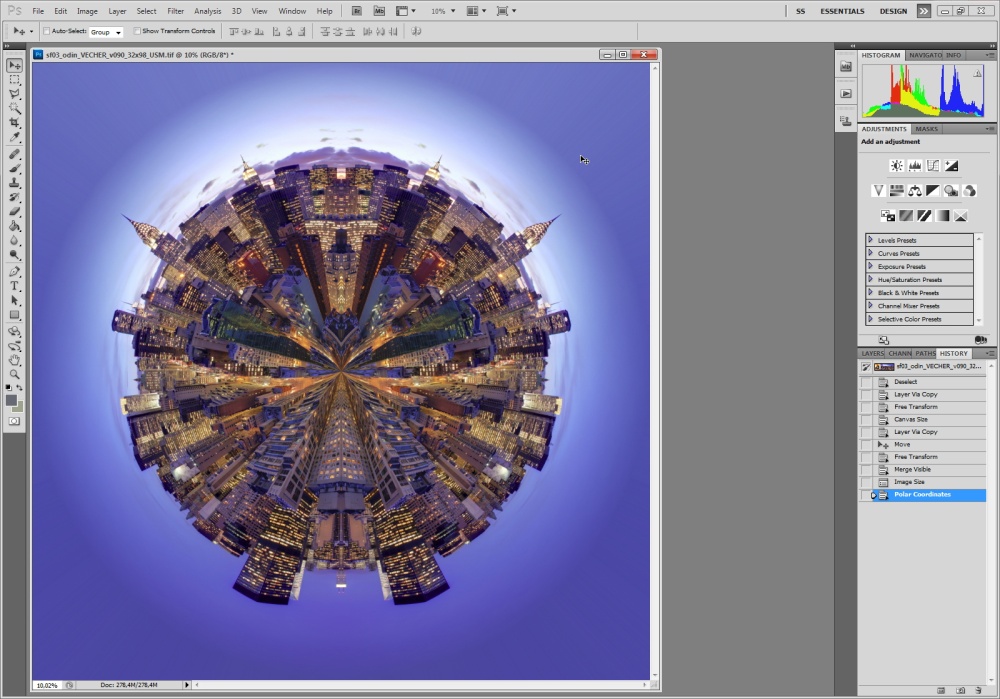
8. К получившемуся изображению применяем фильтр из меню Filter > Distort > Polar Coordinates. В окошке ничего менять не надо. Нажимаем Enter. «Планета» готова! И хотя она немного отличается от «настоящей планеты», которая получается из полноценной сферической панорамы, но зато мы потратили значительно меньше времени и сделали ее из обычного кадра с помощью несложных операций в «Фотошопе».
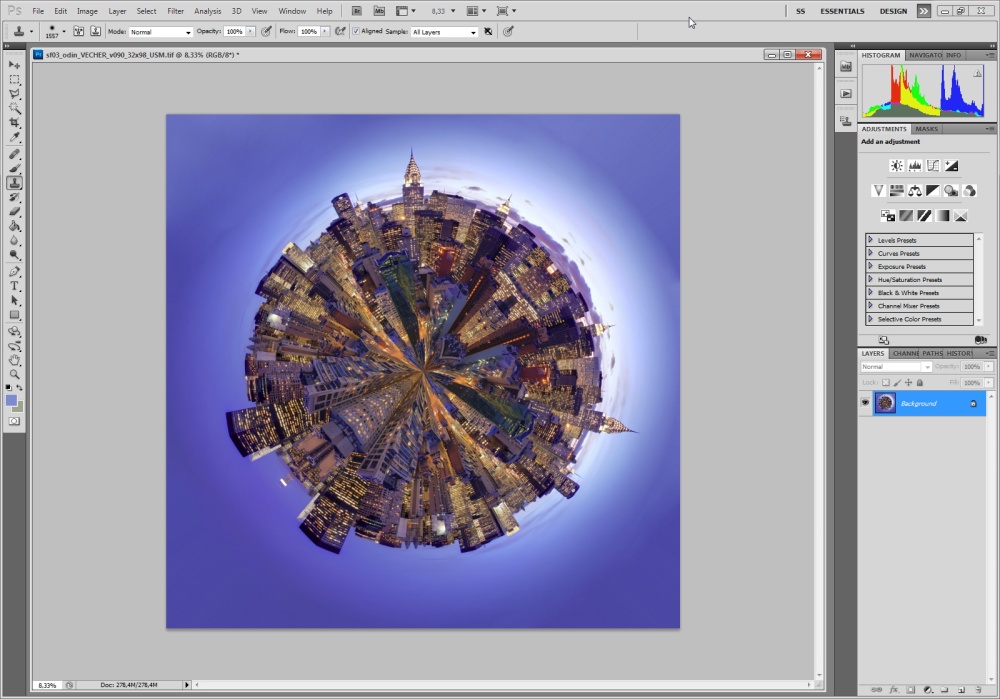
9. Если повернуть изображение на 30–45 градусов, то дублирование картинки, которое мы сделали вначале, будет не так заметно. Остается лишь замазать края.
Создание «настоящей планеты»
Самые красивые «планеты» получаются из сферических панорам 360×180 градусов (то есть из эквидистантных проекций полных сфер). Для последующего сворачивания в «планету» лучше использовать плагин для Photoshop от компании Flaming Pear — Flexify 2. По сравнению с Polar Coordinates он предоставляет намного большую гибкость и разнообразие форм, оставаясь элементарно простым в использовании. Рассмотрим детально сборку планеты на примере панорам из Санкт-Петербурга и Нью-Йорка.
Панорама Санкт-Петербурга

1. Открываем плоскую проекцию в Photoshop.

2. Открываем в меню Filter > Flaming Pear > Flexify 2. Для создания «планеты» необходимо в первую очередь установить значения Input и Output, как на скриншоте, или просто нажать кнопку с символом планеты (левая верхняя в нижней группе из девяти кнопок). Далее просто подбираем нужное положение ползунков, оценивая результат в окошке превью.
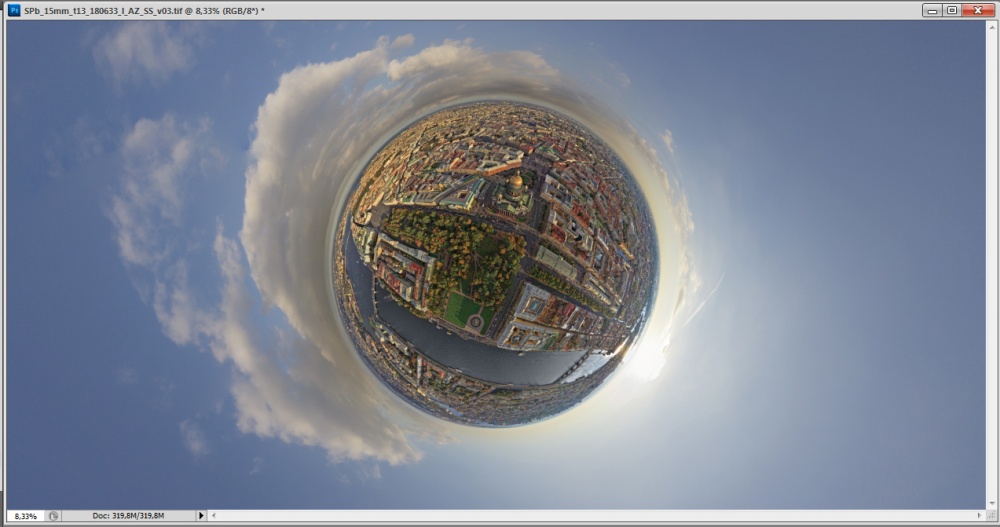
3. После всех манипуляций в окошке Flexify нажимаем ОК. Получается вот такая «планета».
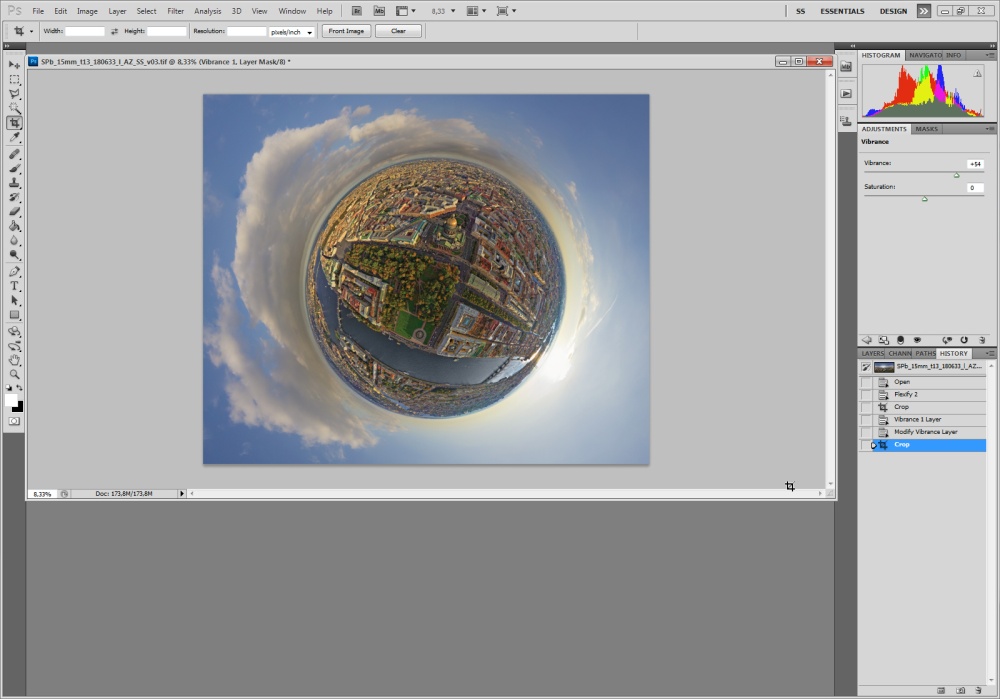
4. В завершение ее можно подрезать по краям и немного подкрасить.
Панорама Манхеттена, Нью-Йорк
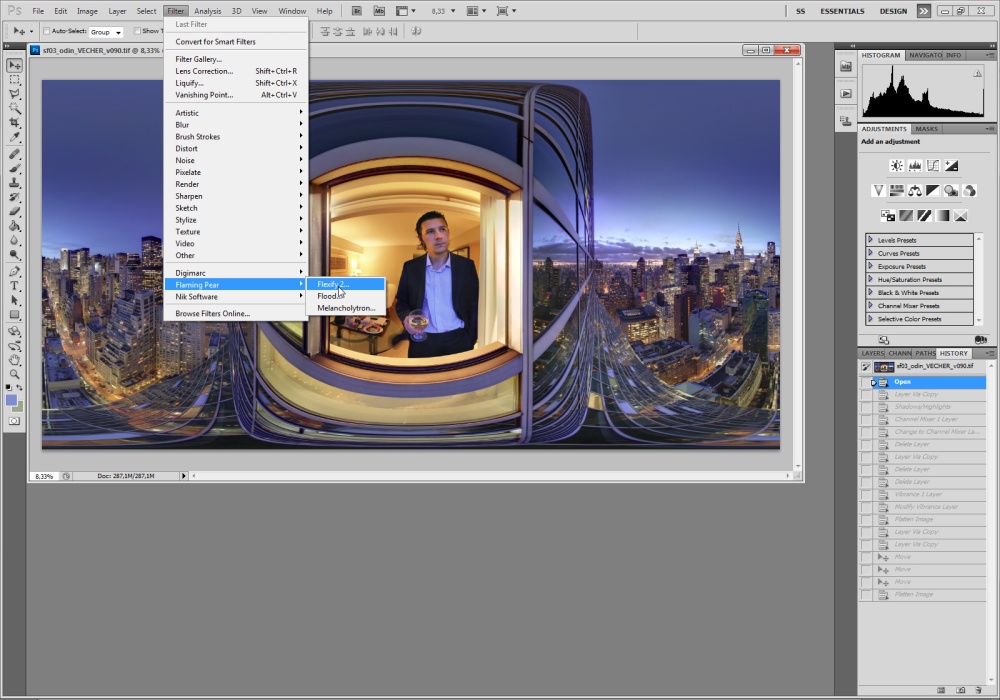
1. Открываем плоскую проекцию в Photoshop.
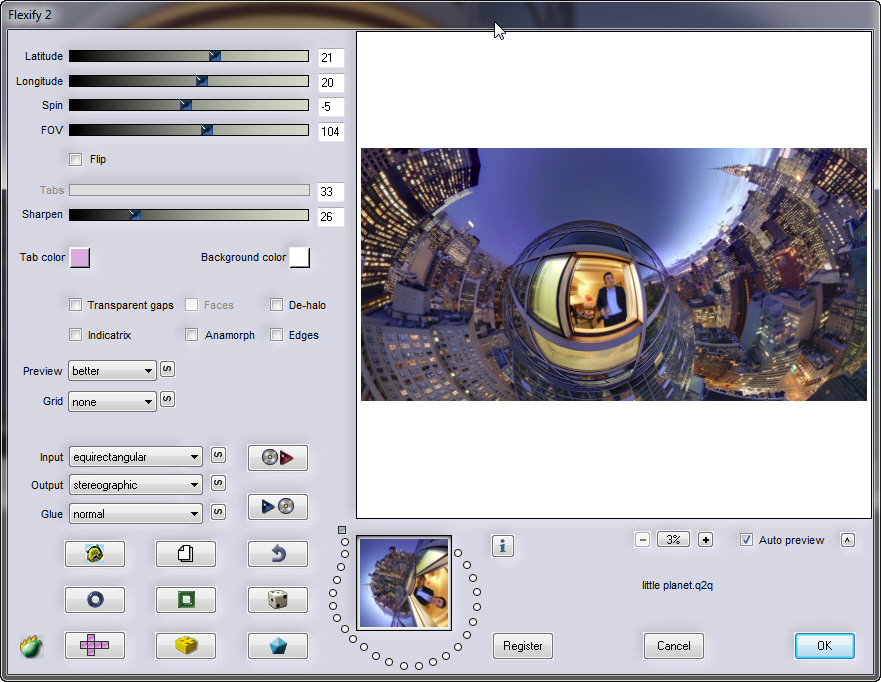
2. Открываем в меню Filter > Flaming Pear > Flexify 2. Для создания «планеты» необходимо в первую очередь установить значения Input и Output, как на скриншоте, или просто нажать кнопку с символом планеты (левая верхняя в нижней группе из девяти кнопок). Далее просто подбираем нужное положение ползунков, оценивая результат в окошке превью.

3. После всех манипуляций нажимаем ОК в окошке Flexify. Получается вот такая забавная «недопланета».
Сборка «планеты» в программе PtGui
Прогресс не стоит на месте, и появляются более современные, более интеллектуальные методы сборки панорам. Программа PtGui является одним из лучших программных пакетов для создания панорам. Есть в PtGui и возможность создать «планету», при этом PtGui обладает значительным удобством пользования и гибкостью в выборе формата итогового изображения.
Для создания «планеты» мы также используем эквидистантную проекцию, для которой при экспорте необходимо указать параметры используемой панорамы: тип (Equirectangular panorama) и угол охвата по горизонту (360°). После этого в окне Panorama Editor (окно с предварительным просмотром, Ctrl+E) нужно нажать на иконку с выпадающим меню доступных видов, где выбрать Little Planet.
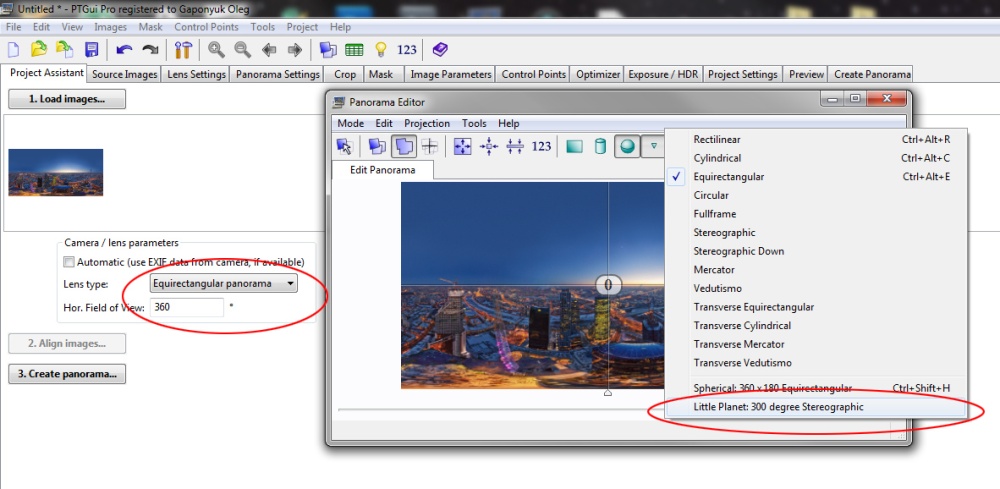
Полученный вид «планеты» может быть изменен простым перетягиванием с помощью мышки на самом окне предварительного просмотра Panorama Editor.
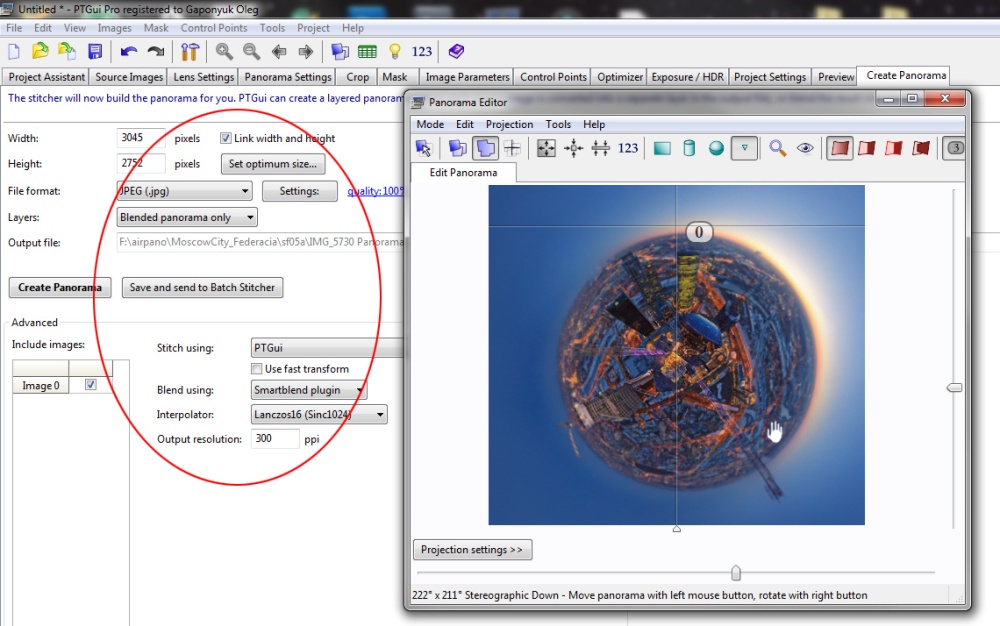
Далее надо сохранить полученный вид «планеты» в желаемом разрешении.
ТЕКСТ: Олег Гапонюк
ФОТО: AirPano





















Комментарии